希捷硬盘诊断工具SeaTools for Windows 是一个综合断诊工具,对Seagate 或 Maxtor 硬盘以及所有非 Seagate 硬盘上的物理媒体进行诊断,找出问题。
在前面的文章里,我们讲了如何对希捷移动硬盘真伪鉴别的方法,本文则是主要介绍希捷硬盘诊断工具SeaTools for Windows的下载及使用方法,首先看看对Seatools的介绍。
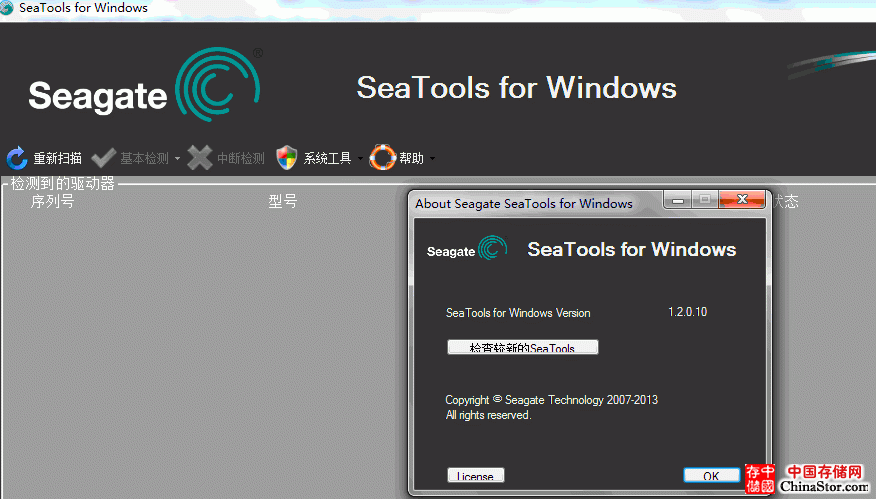
SeaTools for Windows 是一个易于使用的综合断诊工具,可帮助您快速确定外置硬盘、台式计算机或笔记本计算机的硬盘的情况。它包括若干个检测,这些将检测检查 Seagate 或 Maxtor 硬盘以及所有非 Seagate 硬盘上的物理媒体。SeaTools for Windows 当应在内置及外置硬盘上运行。
本文附件是SeaTools for Windows工具软件的中文使用指南,内容包括:
目录
A. 准备系统
B. 选择要检测的硬盘
C. 选择要运行的检测
D. 中止断诊
E. 查看日志
F. 设置启动语言首选项
G. SeaTools 测试代码
H. 其它功能
i. FDE 密份码备及还原
ii.固件更新建议
3. 高级检测
固件更新
下载固件 (SCSI, SAS)
格式化
USB 擦除 启动磁道将零写入
完全擦除 (SATA)
SED加密擦除 (Seagate Instant Secure Erase)
4. 找坏查扇区
5. System Tools 快捷方式
6. 序列号、型号、部件号及保修
7. 故障排除
8. 已知限制
9. 系统要求(需要安装 .NET 4.0)
10. 修订历史记录
11. 用户执照合约
在对保修期内退回 Seagate 行更换的所有硬盘进行检测后发现,其中大部分的硬盘都状况良好,未找到问题 (NPF)。将硬盘退回以要求保修服务时,意味着您的系统将暂停运行,并且包装和寄回硬盘产品也会给您带来不便。为了您的利益,在寄出硬盘之前,最好先确定硬盘是否确实需要更换。本硬盘诊断实用工具将帮助您作此确认,它不但可以为您省时省钱,还能保护您的数据。
未找到问题的一些常见原因有:
* 文件系坏统损
* 驱动程序坏损
* 主引坏导记录损
* 病毒及木马攻击
* 间谍软件、广告软件及按键记录器
* 硬件冲突
Seagate SeaTools 软件使用方便。以下说明将帮助您充分利用这款新的软件工具。
A. 准备系统
运行硬断盘诊前,应先关闭所有其它应用程序。么这做的主要原因是让硬尽盘量关注 SeaTools。否则,Windows 将继续向硬盘发出命令,以满足其它应用程序的数据访问需求。在此情况下,SeaTools 将在硬盘繁忙挂时暂时起当前的进度。这样对硬盘无害,并且也是一种常规使用情况;但它将极大地延后 SeaTools 检测的完成时间。
通过 USB、1394 Firewire 或 eSATA 连接到系统的外置硬与内盘置硬盘的后台活动不同。内置硬盘的标志为 SATA(串行 ATA)、PATA(并行ATA 或 IDE)、SAS(串行连接 SCSI)或 SCSI。大多数台式机和笔记本计算机系统都有一个 SATA 或 PATA 内置硬盘。
如果检测的时间过长,可能需要先暂停电源管理控制。完整的硬盘扫描可能需要数小时才能完成。硬盘此独时自运行,系统可能认为硬盘应该进入“待机”或“休眠”模式。Windows XP 与 Vista 控制面板的“电源选项”中有一个“关闭硬盘”设置,在检测过程中将它应设为“从不”。
对于笔记本系统,不应在仅使用电池电源的状态下进行长检测。这些检测要执行密集的硬盘操作,它将们比一般使用情况下消耗更多的电力。在检测期间,一定要连接交流适配器,以保证充足的电源。
更多内容见附件《希捷硬盘诊断工具SeaTools for Windows使用指南手册》
声明: 此文观点不代表本站立场;转载须要保留原文链接;版权疑问请联系我们。







